티스토리 뷰
크롬 브라우저 느려졌을 때, 인터넷 속도 빠르게 꿀팁!
여러분은 요즘 어떤 브라우저를 가장 많이 사용하고 계시나요? 저는 구글 스프레드시트와 구글 드라이브 등의 기능을 좀 더 편리하게 이용할 수 있어서 주로 크롬 브라우저를 사용하고 있습니다.

그런데 하나의 브라우저를 오랜 기간 사용하다 보면 인터넷 속도가 느려지는 느낌을 받을 때가 있습니다. 그래서 오늘은 구글 크롬 브라우저의 속도가 느려졌을 때 속도를 빠르게 개선할 수 있는 몇 가지 방법을 알려드리려고 합니다.
1. 크롬 브라우저 버전 확인하기
구글 크롬이 업데이트되면 속도 부분도 개선될 수 있고, 메뉴 구성도 달라질 수 있기 때문에 가장 먼저 최신 업데이트를 진행해주시면 좋습니다.
먼저 크롬 브라우저를 업데이트 하기 위해 크롬 브라우저의 우측 상단의 메뉴 아이콘을 누른 후 '설정(S)' 메뉴로 이동해주세요.

좌측 메뉴에서 'Chrome 정보'를 클릭하고 현재 최신 크롬 업데이트 버전이 있다면 설치해주세요. 저는 이미 88.0.4324.190 최신 버전으로 업데이트가 된 상태이기 때문에 아래와 같이 'Chrome이 최신 버전입니다.'라고 나오네요.

2. 크롬 확장프로그램 중지 or 삭제
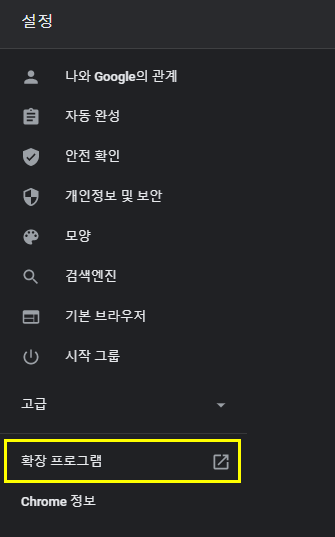
크롬 확장프로그램을 중지하거나 삭제하기 위해서는 설정 메뉴에서 확장 프로그램을 클릭하여 이동해주시면 됩니다. 크롬 브라우저에 확장 프로그램이 많이 설치되어있거나 실행되고 있으면 아무래도 그만큼 인터넷 속도에도 영향을 줄 수밖에 없습니다. 따라서 확장 프로그램을 중지해두거나 삭제하는 것이 브라우저 속도에 도움이 됩니다.

설정 메뉴에서 확장 프로그램 화면으로 이동하시면 현재 본인의 크롬 브라우저에 설치되어 있는 프로그램들을 한눈에 모두 확인할 수 있는데요. 여기서 가끔씩 사용하시는 프로그램은 우측 하단에 있는 스위치를 비활성화로 전환해서 중지시켜 놓으셨다가 필요할 때 다시 스위치를 활성화해서 사용해주시면 되고, 최근에 거의 안 쓰고 있는 불필요한 프로그램들은 과감히 삭제해주시면 되겠습니다.
3. 크롬 브라우저 컴퓨터 정리


설정 페이지에서 고급 항목을 열고 [시스템 > 컴퓨터 정리]를 클릭해주세요. 다음 화면으로 전환되면 [찾기] 버튼을 누르고 현재 컴퓨터에 있는 유해한 소프트웨어를 찾아서 삭제해주세요.
4. 크롬 인터넷 사용기록 삭제

[개인정보 및 보안] > [인터넷 사용 기록 삭제] 메뉴를 눌러서 이동해주세요. 브라우저에 불필요한 데이터가 많이 쌓이게 되면 아무래도 속도에 영향을 줄 수 있기 때문에 가끔씩 삭제해주시는 것이 좋습니다.

인터넷 사용 기록 삭제 메뉴를 누르면 위와 같은 창이 뜨는데요. 여기에서 [고급] 탭을 클릭하고 여러가지 항목들 중에서 '비밀번호 및 기타 로그인 데이터'와 '사이트 설정'을 제외하고 나머지 항목에 모두 체크한 후 우측 하단의 [인터넷 사용 기록 삭제] 버튼을 눌러주세요.
이번 포스팅에서 지금까지 설명드린 방법들을 한 번 적용해보신다면 크롬 브라우저의 속도가 조금은 개선된 느낌을 받으실 수 있을 거예요. 위 방법들이 작게나마 도움이 되시길 바라며 이만 글을 마치겠습니다.
